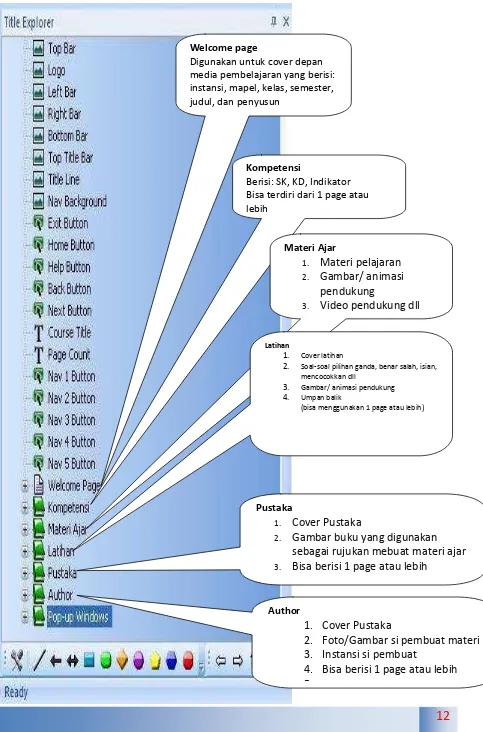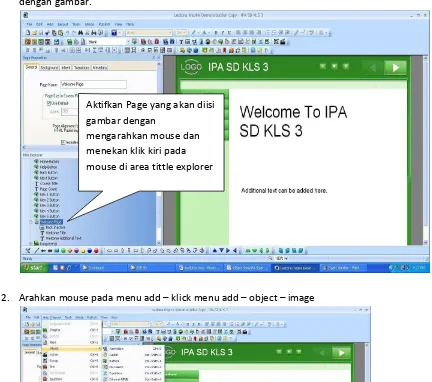1
MODUL PELATIHAN
PEMBUATAN MEDIA
PEMBELAJARAN BERBASIS ICT
TUTORIAL PROGRAM LECTORA
Diolah dari berbagai sumber oleh:
Muhamad Mas’ud, S.Pd.I
Guru SD Muhammadiyah Bodon Banguntapan Bantul
Telp. 0274-6634743 atau 081578113635
2
Merancang Media Pembelajaran Interaktif
1. Merancang Media
Membuat Flowchard program (alur program)
2. Storyboard Media Pembelajaran Interaktif
STORYBOARD Cover
Cover
Kompetensi
Materi AJar
Latihan
Pustaka
Author
Exit
Author
Evaluasi
KD
SK
Indikator
Subbab
Subbab
Kompetensi Materi Ajar Latihan Pustaka AuthorEvaluasi Akhir
Media Pembelajaran Interaktif Mata Pelajaran: IPA Kelas: III /Semester: 1
Makhluk Hidup
Oleh:
3
Menu Kompetensi
Menu Materi Ajar
Menu Latihan
Menu Pustaka
Cover
Kompetensi
Materi Ajar
Latihan
Pustaka
Author
Evaluasi Akhir
Pada menu kompetensi berisi
1.Standar Kompetensi
2.
Kompetensi Dasar
3.
Indikator
(bisa menggunakan 1 page atau lebih)
Cover
Kompetensi
Materi Ajar
Latihan
Pustaka
Author
Evaluasi Akhir
Materi ajar
1.
Materi pelajaran
2.
Gambar/ animasi pendukung
3.
Video pendukung dll
(bisa menggunakan 1 page atau lebih)
Cover
Kompetensi
Materi Ajar
Latihan
Pustaka
Author
Evaluasi Akhir
Menu Latihan
1.Cover latihan
2.
Soal-soal pilihan ganda, benar salah, isian, mencocokkan dll
3.Gambar/ animasi pendukung
4.
Umpan balik
(bisa menggunakan 1 page atau lebih)
Cover
Kompetensi
Materi Ajar
Latihan
Pustaka
Author
Evaluasi Akhir
Menu Pustaka
1.Buku acuan
2.Website acuan
3.
Sumber gambar dll
4
Menu Author
Cover
Kompetensi
Materi Ajar
Latihan
Pustaka
Author
Evaluasi Akhir
Author
1.Foto
5
Pemanfaatan Lectora
Dalam Pengembangan Media Pembelajaran Interaktif
Materi Dasar-dasar Lectora
Menu-menu pada program Lectora
Pemanfaatan chapter, section, page
Insert berbagai fasilitas dalam Lectora (insert image, insert audio, animasi dll)
Pemanfaatan fasilitas pembuatan soal/quis
Publish
Tampilan Lectora
Menu-menu/ Fasilitas Yang digunakan
Menu pada Lectora terdiri dari menu File, Edit, Add, Layout, Tools, Mode, Publish, View, dan Help yang cara bekerjanya mirip dengan Program Microsoft Office.
Page / halaman Menu
Toolbar
6
Menu File Menu EditMenu Add
7
Toolbar AddMenu Tools Menu Mode
Menu Publish
8
BAB 1
MEMULAI BEKERJA MEMBUAT MEDIA PEMBELAJARAN
Langkah Kerja:
1. Aktifkan program aplikasi Lectora dengan mengklik gambar
2. Pilihlah Create New Title kemudian Klik Title Wizard atau Template
9
4. Akan muncul form Name dan Location. Name digunakan untuk nama Media Pembelajaranyang akan dibuat, sementara location digunakan untuk tempat penyimpanan media yang dikerjakan.
5. Setelah Name and Location diisi kemudian klik tombol Next, maka akan muncul Color Theme Selection ( digunakan untuk mengatur pewarnaan media pembelajaran yang sedang dibuat. Setelah itu tekan tombol Next.
Tulis media Nama Media pembelajaran ANda
10
6. Form/ isian yang keluar adalah Title Organization. Pilih/ centang untuk pilihan Chapters andpage (isi 5 atau sesui kebutuhan), include help dan include test at end of title.
Test Name yang berisi Final Assessment diganti dengan nama Evaluasi. Kemudian klik Next.
11
No Name of Chapter
1 Kompetensi
2 Materi Ajar
3 Latihan
4 Pustaka
5 Author
8. Setelah semua diisi klik tombol Next maka akan muncul tampilan sbb:
9. Media Pembelajaran yang dibuat sudah siap untuk diisi dengan content pembelajaran.
12
Welcome page
Digunakan untuk cover depan media pembelajaran yang berisi: instansi, mapel, kelas, semester, judul, dan penyusun
Kompetensi
Berisi: SK, KD, Indikator Bisa terdiri dari 1 page atau lebih
Materi Ajar
1.
Materi pelajaran
2.
Gambar/ animasi
pendukung
3.
Video pendukung dll
Bisa terdiri dari 1 page atau lebih
Latihan
1. Cover latihan
2. Soal-soal pilihan ganda, benar salah, isian, mencocokkan dll
3. Gambar/ animasi pendukung 4. Umpan balik
(bisa menggunakan 1 page atau lebih)
Pustaka
1.
Cover Pustaka
2.
Gambar buku yang digunakan
sebagai rujukan mebuat materi ajar
3.
Bisa berisi 1 page atau lebih
Author
1.
Cover Pustaka
2.
Foto/Gambar si pembuat materi
3.
Instansi si pembuat
4.
Bisa berisi 1 page atau lebih
13
BAB 2
MEMASUKKAN OBJEK GAMBAR PADA HALAMAN KERJA
Media pembelajaran rasanya hambar tanpa ada gambar/video/animasi. Lectora menyediakan fasilitas untuk semua kegiatan tersebut. Mari kita praktekkan..
Untuk memasukkan objek gambar dapat dilakukan langkah-langkah sebagai berikut :
1. Aktifkan halaman lectora yang akan diisi objek, pada tahap pertama ini kita mengisi halaman dengan gambar.
2. Arahkan mouse pada menu add – klick menu add – object – image
3. Setelah itu akan muncul kotak dialog image properties Aktifkan Page yang akan diisi
gambar dengan
14
4. Pilih dan klik tanda panah ke bawah samping tulisan importSetelah itu muncul form pilihan : a. From File
Mengambil file dari hardisk/media penyimpanan sendiri b. Media Library
Mengambil file yang sudah disediakan oleh lectora
15
Setelah langkah pada no 4 diatas maka pilih From File dan cari file yang akan anda masukkan dan klik insert.Contoh berikut ini adalah memasukkan gambar logo Kab KOTA YOGYAKARTA pada halaman awal
6. Mari kita coba memasukkan gambar yang sudah disediakan program lectora
16
7. Setelah langkah pada no 6 diatas maka pilih Media File dan akan muncul kotak dialog berikutGambar yang sudah disediakan oleh lecora telah dikelompokkan berdasarkan groupnya,Pilih sesuai group yang diinginkan dan pilih gambar yang tersedia,setelah itu pilih gambar sesuai keinginan.pilih gambar dan klik insert
Contoh berikut ini adalah memasukkan gambar apel pada halaman kompetensi
17
BAB 3
Mengisi Halaman dengan konten yang dibuat sendiri
Pada Bab 1 telah dibuat sebuah konten dengan urutan sebagai berikut
Untuk mengisi konten pada tiap bab yang sudah dibuat maka dapat dilakukan langkah-langkah sebagai berikut : (Sebagai contoh kita akan mengisi bab Kompetensi)
18
Setelah itu akan muncul tampilan sebagai berikut. Arahkan mouse pada page 1 dan klick
2. Setelah itu pada halaman/stage akan aktif di bagian Body Text dari Page 1 Chapter Kompetensi. Dengan menekan double klik pada mouse anda kemudian blok semua huruf pada kotak body text dan hapuslah text yang ada, ganti sesuai dengan kompetensi bahan ajar anda.
Sekarang berarti chapter komptensi telah aktif
Kemudian tekan tanda + didepan gambar buku
Arahkan mouse pada page 1 dan klick.
20
MEMBUAT MATERI UJI
Setelah konten pembelajaran terisi, maka tahap selanjutnya adalah membuat materi uji sebagai sarana penilaian terhadap pemahaman siswa pada materi ajar. Berikut adalah tahapan untuk membuat materi uji :
A. Membuat Soal Benar-Salah
1. Pada Flowchart bab 1 materi uji terletak setelah chapter author maka nanti anda harus mensetting materi uji terletak dibawah chapter author.
2. Untuk meletakkan materi uji berada dibawah chapter Author maka terlebih dahulu anda harus mengaktifkan chapter author. Dengan mengarahkan mouse dan klik pada chapter author.
3. Setelah itu arahkan mouse pada toolbar kemudian klik Add Test
Maka akan muncul tampilan seperti berikut,
pada bagian Test Name ganti dengan nama test misalnya Materi Uji,kemudian klik OK.
Maka akan muncul tampilan sebagai berikut.
Chapter Latihan sudah aktif.
21
4. Sebelum membuat pertanyaan maka kita setting terlebih dahulu apakahakan diberikan feedback atau tidak. Untuk menambahkan feedback caranya klik kanan pada test materi uji pilih properties, pada tab content beri tanda centang pada Show per question feedback from each question.
5. Klik pada bagian materi Uji
Chapter Materi Uji yang ditambahkan, terletak dibawah Chapter Author
22
Klik add Test “ectio ga ti a a de ga a a TE“T BENAR “ALAH , Setelah itu pilih Page 1 kemudian add Question
Maka akan muncul kotak dialog seperti pada gambar berikut :
Kemudian klik next, masukkan pertanyaan yang diinginkan pada bagian question. Seperti pada gambar berikut :
Jenis pilihan soal yang disediakan.
Untuk memilih tipe benar salah maka pada bagian
23
Lalu klik next, maka akan muncul kotak dialog sebagai berikut :24
Jika sudah selesai tekan Finish. Maka akan muncul tampilan seperti berikut :B. Membuat Soal Pilihan Ganda
Untuk membuat soal pilihan ganda langkah-langkahnya hamper mirip dengan cara membuat soal type benar salah. Pada Chapter Materi Uji Page 1 sudah diisi dengan model soal type benar-salah maka untuk membuat type soal pilihan ganda perlu membuat page baru, untuk membuat page baru maka langkah-langkahnya sebagai berikut.
1. Arahkan mouse dan klik pada toolbar add page
25
3. Kemudian aktifkan Page 2 dengan cara mengklik Page 2. Setelah itu klik tool barAdd Question
Maka akan muncul kotk dialog seperti berikut :
26
Kemudian klik next – dan tulislah pertanyaan pada kotak question27
Setelah itu klik next – maka anda akan disajikan menu pilihan untukmemasukkan opsi jawaban satu per satu,
Opsi pilihan yang akan disajikan
Apabila opsi jawaban benar lebih dari satu
Menampilkan pertanyaa dalam menu drop down atau list box
Opsi jawaban 1 yang akan ditampilkan
Aktifkan jika jawaban 1 merupakan jawaban benar
Menampilkan gambar bersama opsi pilihan